使用场景
通常用在工作中项目构建结束后,执行测试自己的自动化测试框架,并自动生成allure报告发送给项目组其它同事,或者在构建结束后再企业微信群通知其它同事。
事前准备
1、配置allure环境。
2、下载Jenkins的war包。
3、下载allure_pytest第三方库。
4、运行Jenkins后创建一个item。
另外,本文主要讲解jenkins中的操作,关于企业机器人如何创建、查找邮箱SMTP地址、如何生成授权码等操作还请自行百度。
正式开始
1、在jenkins中安装allure插件,先进入Manage Jenkins页签——Plugins——搜索“allure”,然后点击安装
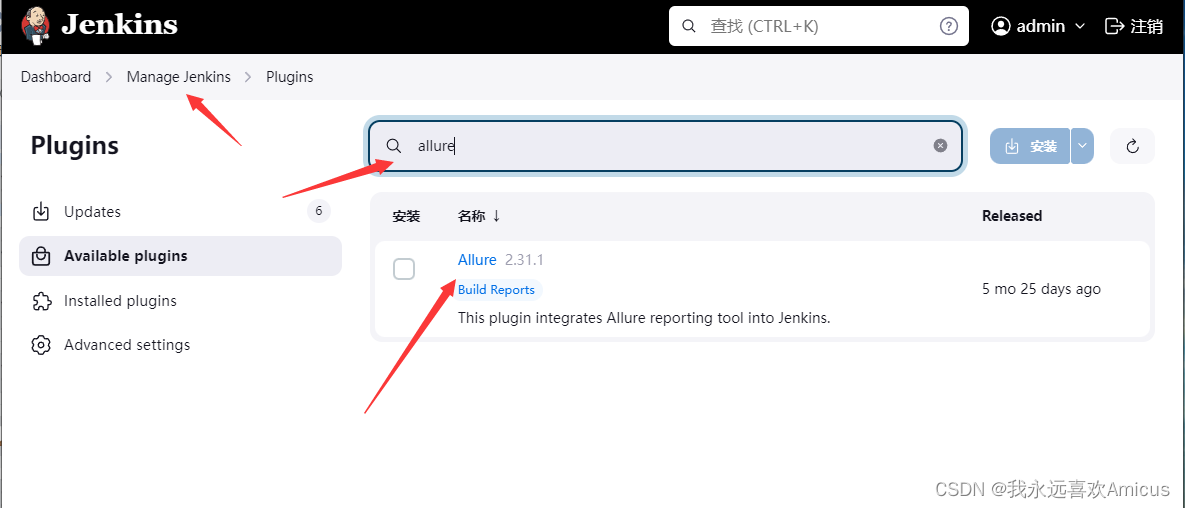
2、安装好后是这样的,名字不太一样但是不用管
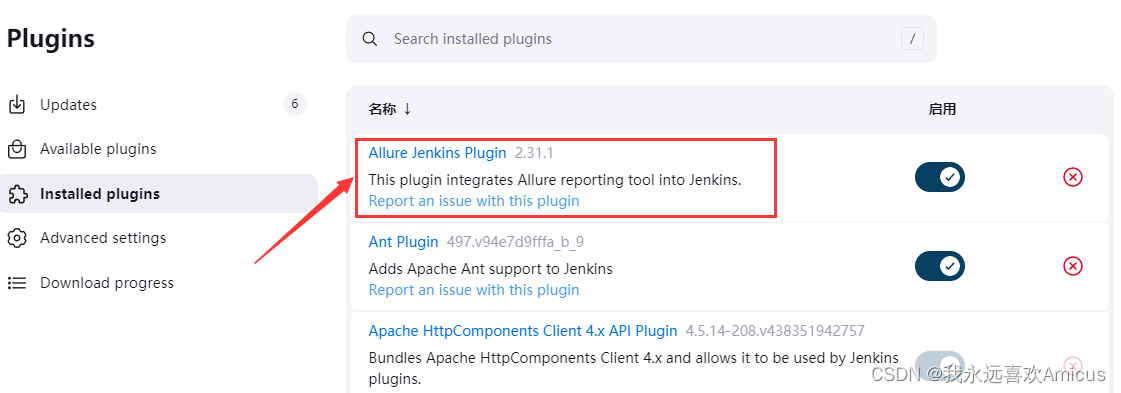
3、安装Allure Commandline,这里有两种方法,一种是自动下载,一种是直接用本地的Allure Commandline包。
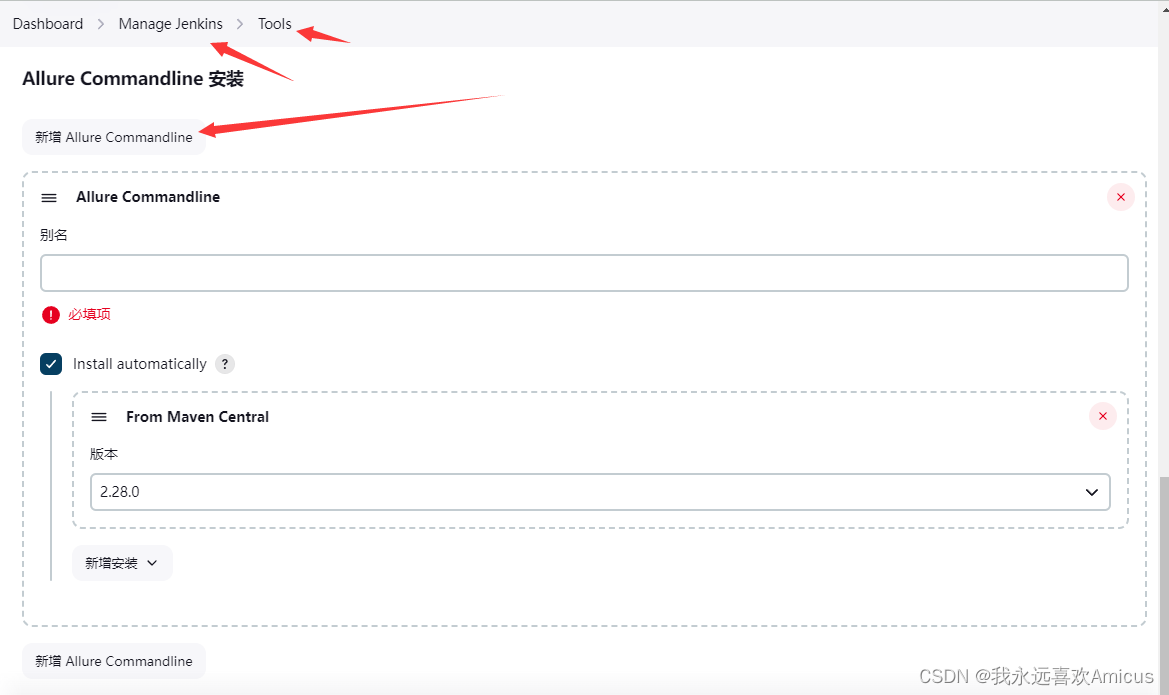
4、这里我用自动下载的方式,选择版本号时建议选跟本地allure一致的版本号,之后点击新增和保存。
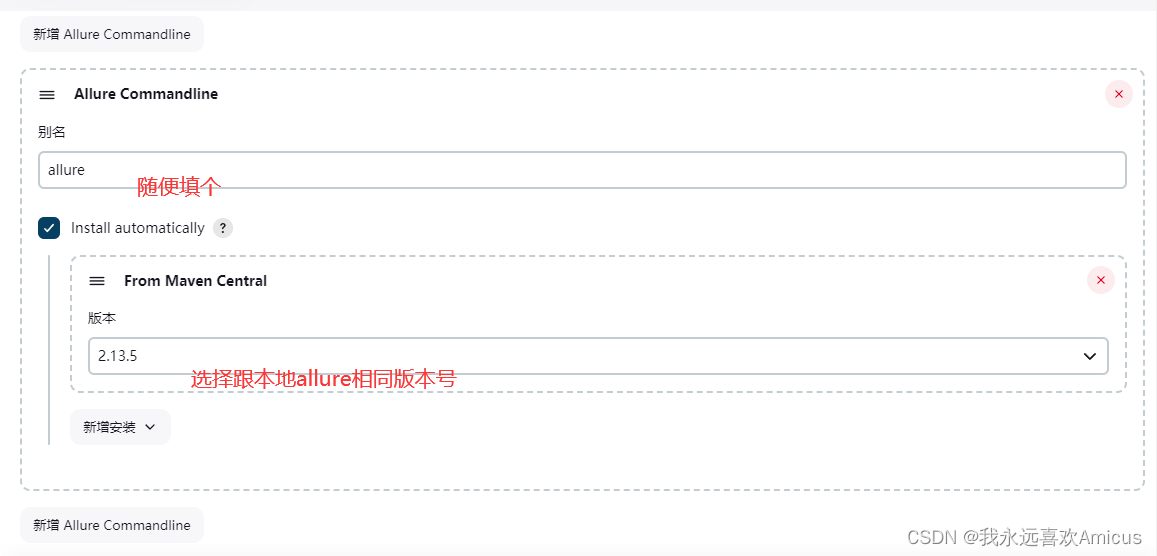
5、之后在构建后操作中,选择"allure report"选项,之后在path中填写我们生成测试数据所在文件的路径。
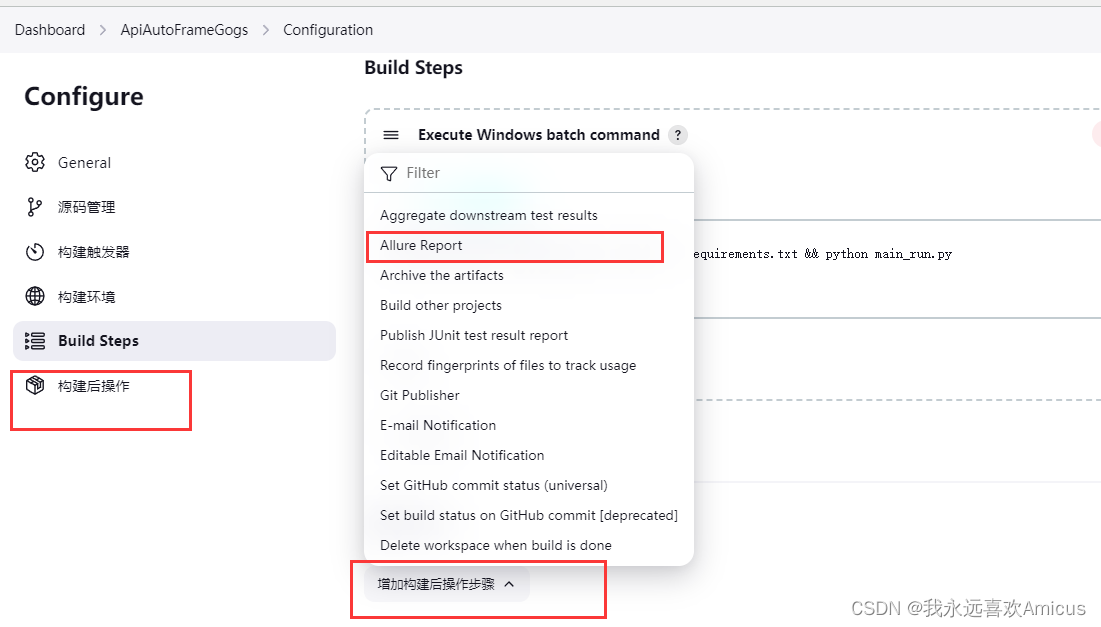
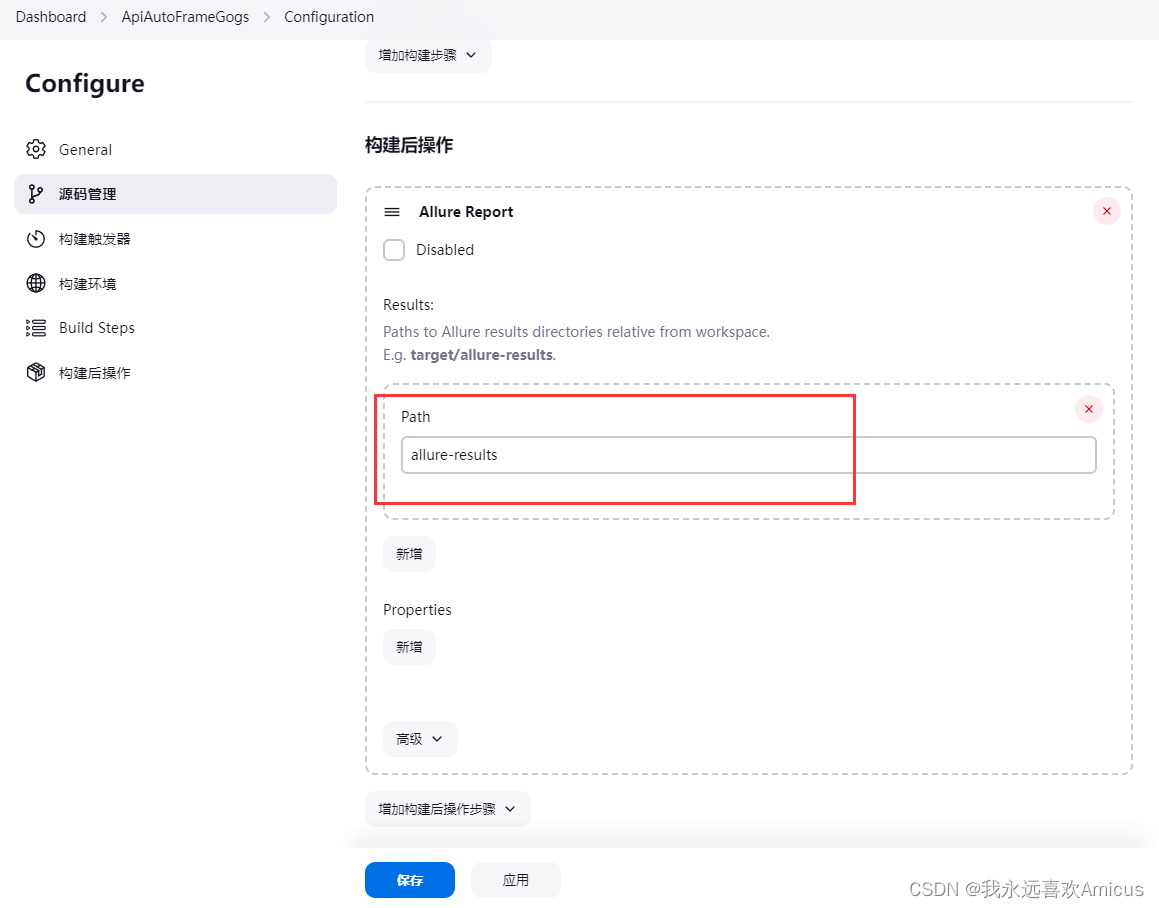
关于测试数据存在哪里:拿接口自动化项目举例,一般是写在项目启动文件的pytest.main()命令中。
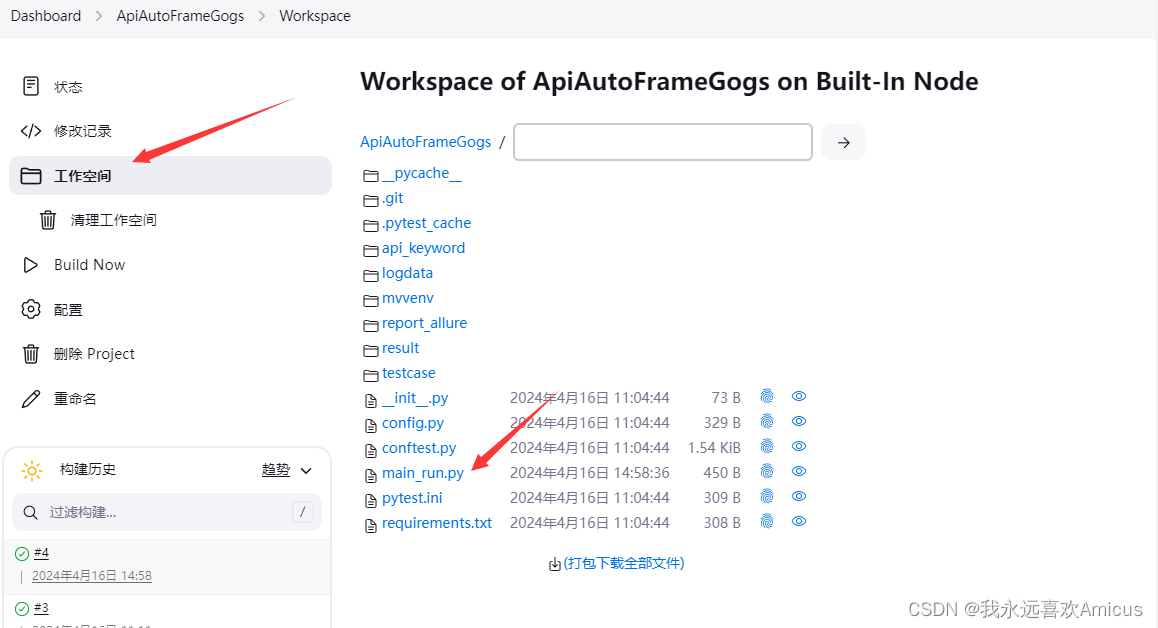
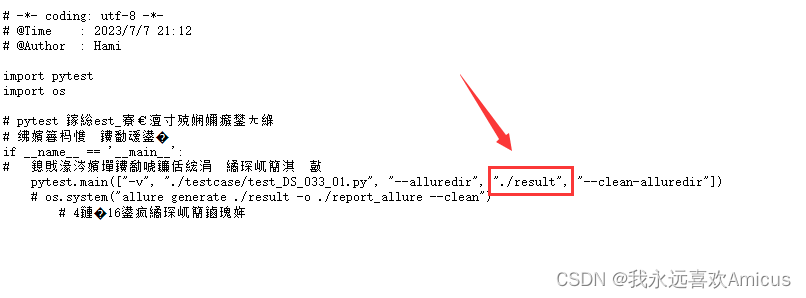
6、当填写好并点击构建后,会看到这里多了个allure的小图标,从这点进去就能看到报告信息了
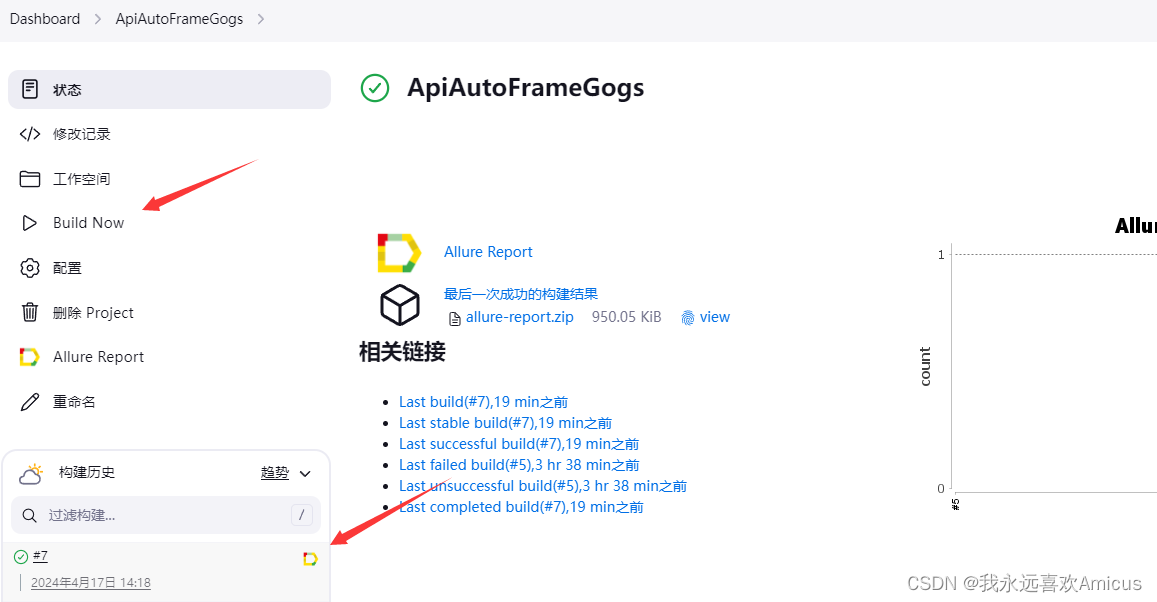
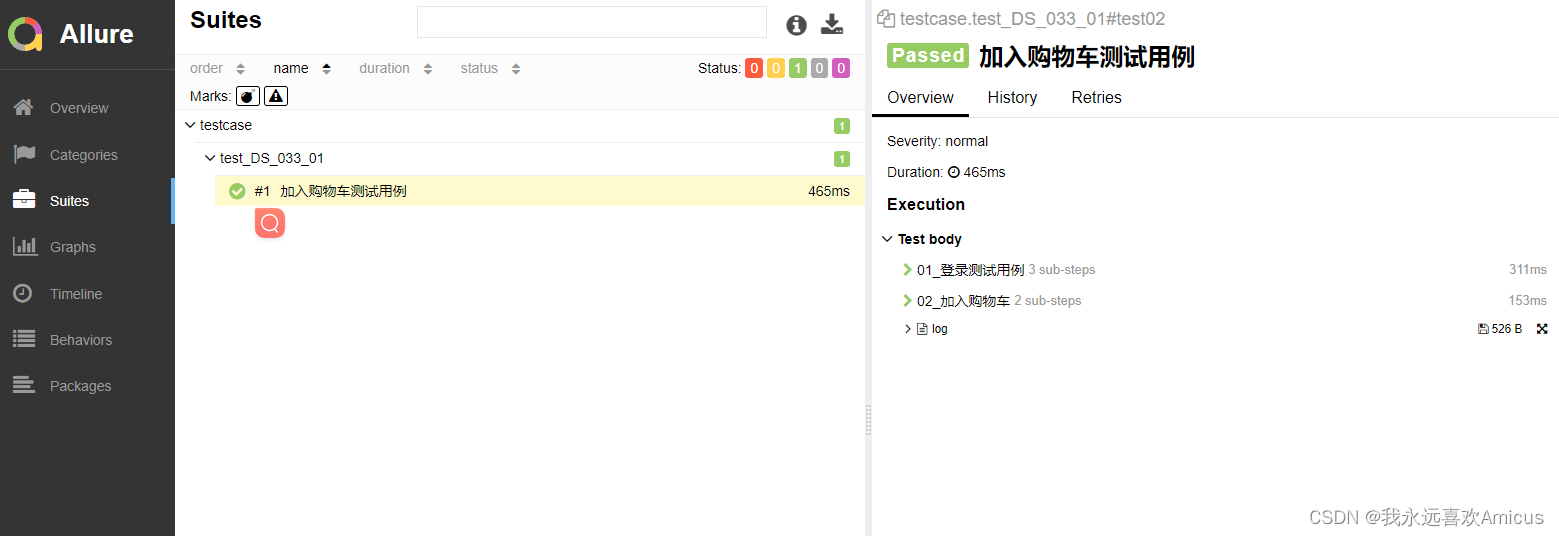
生成报告后,如何通知项目组成员?
方法一:企微机器人
1、创建企微群聊并添加一个机器人,并且复制他的webhook地址。
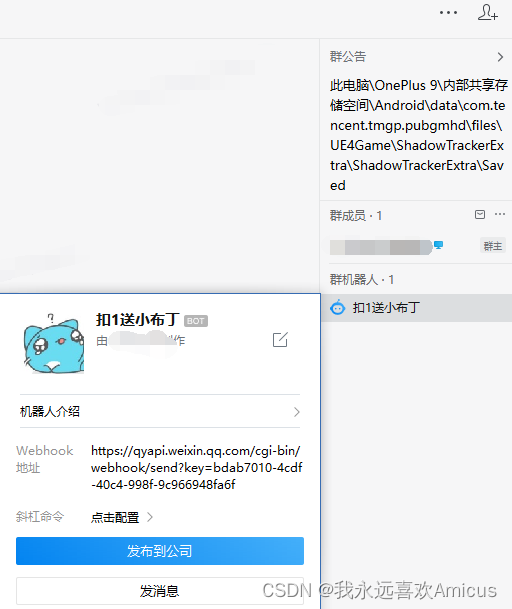
2、在jenkins中下载"Qy Wechat Notification"插件
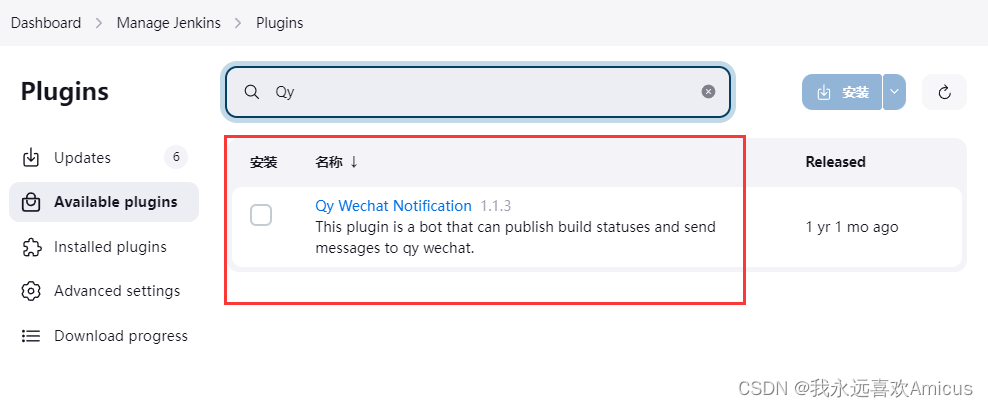
3、之后来到图内的页面,点进去以后找到“企业微信通知配置”。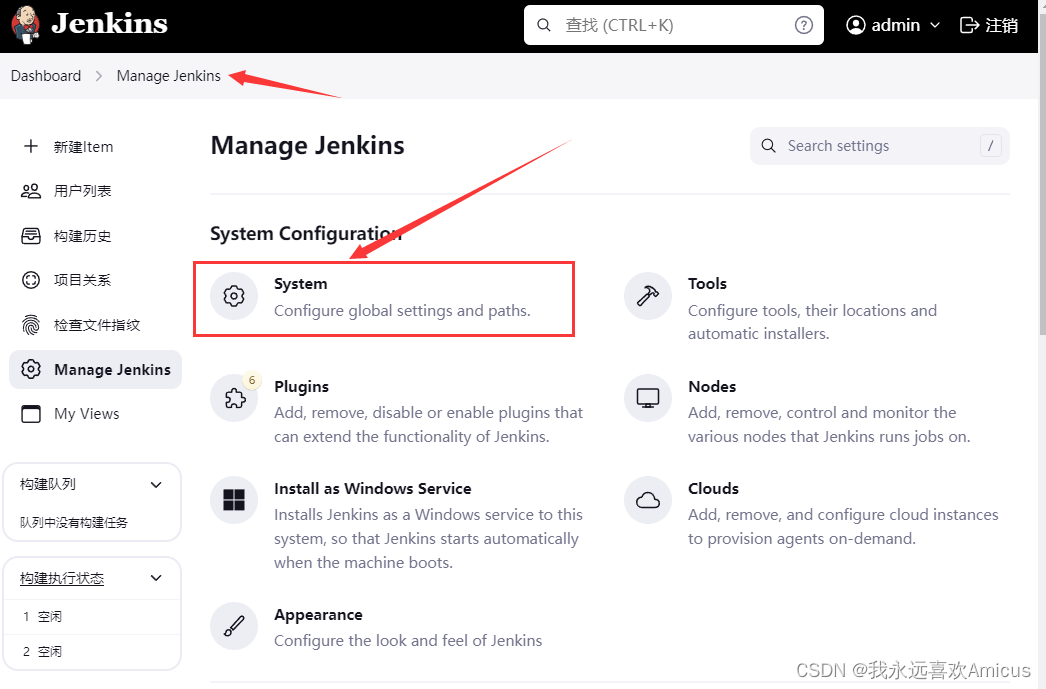
4、之后配置这两个选项就行了,地址在机器人里复制,名称随便填
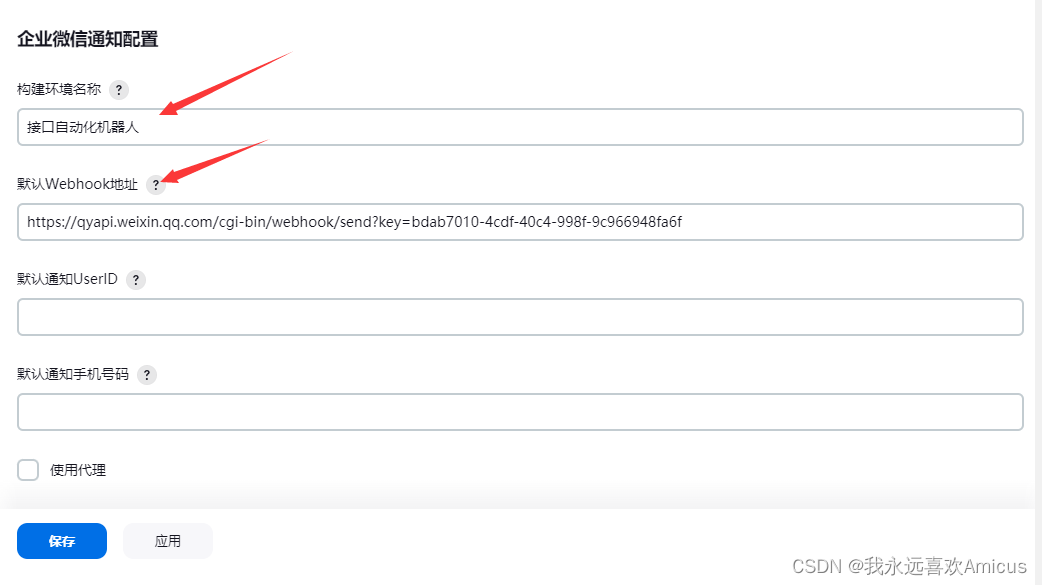
5、之后在配置页中增加构建后操作,选择“企业微信通知”。
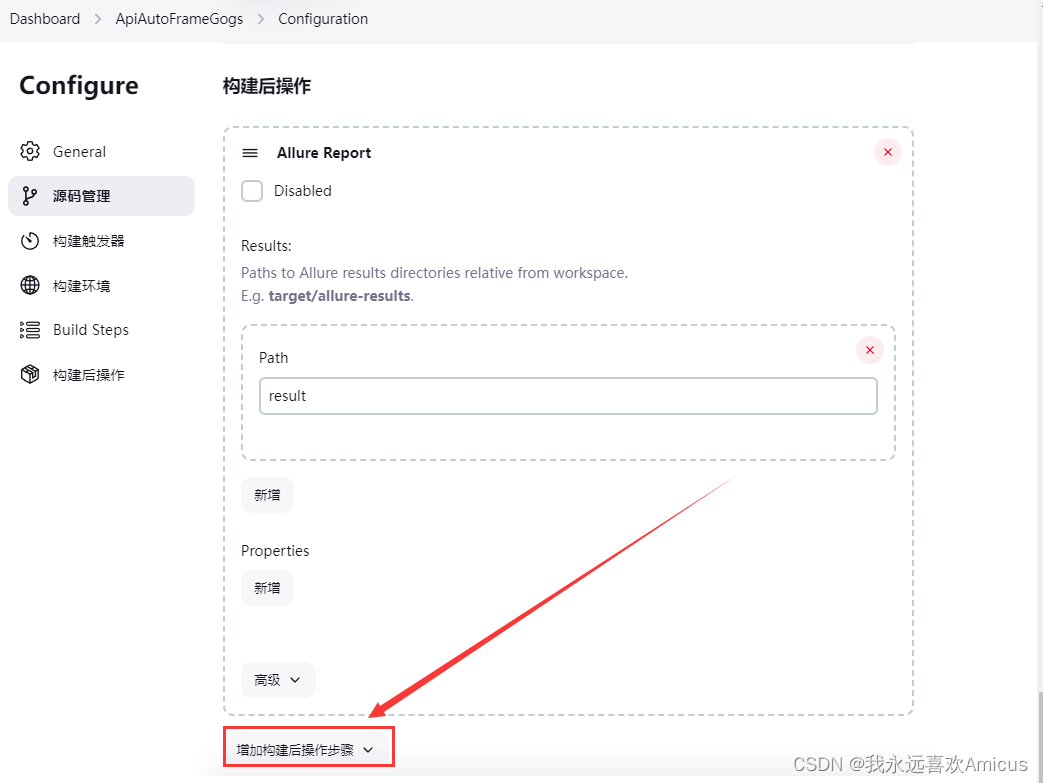
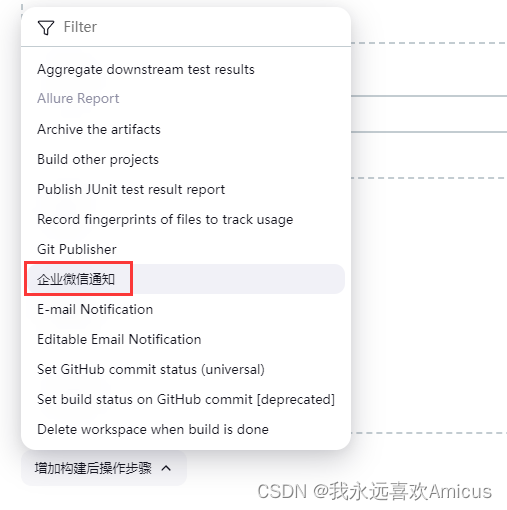
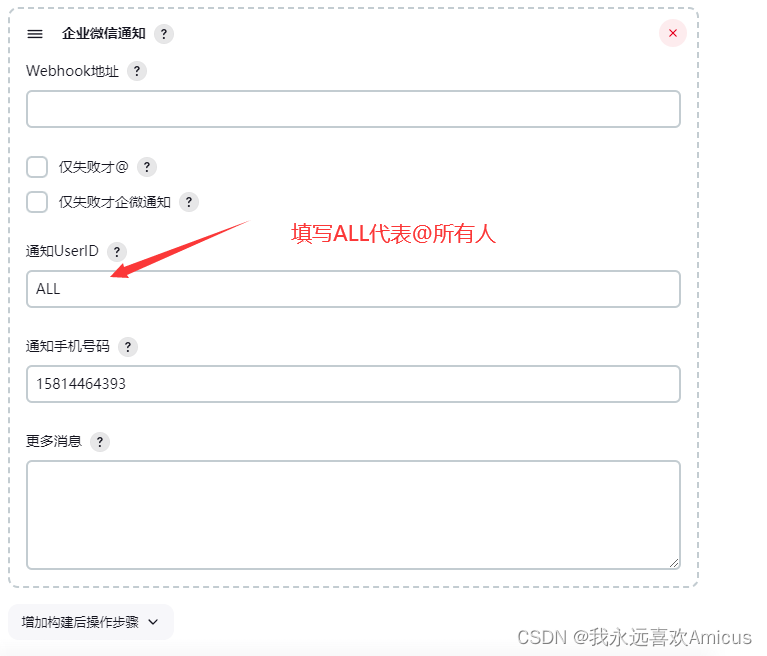
6、之后我们点击构建,构建时和构建结束就能看到机器人在群里发的实时状态
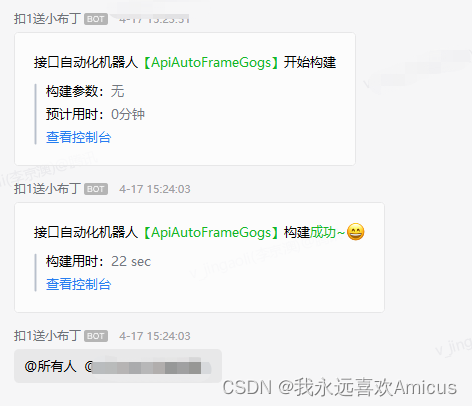
方法二:邮件通知
关于邮件通知有必要了解下——》
什么是 POP3/IMAP/SMTP 服务
-
POP3 (Post Office Protocol - Version
3)协议用于支持使用电子邮件客户端获取并删除在服务器上的电子邮件。 -
IMAP (Internet Message Access Protocol)协议用于支持使用电子邮件客户端交互式存取服务器上的邮件。
-
SMTP (Simple Mail Transfer Protocol)协议用于支持使用电子邮件客户端发送电子邮件。
1、回到系统设置中,找到邮件地址,在这填上自己的邮箱地址(我填的是QQ邮箱)
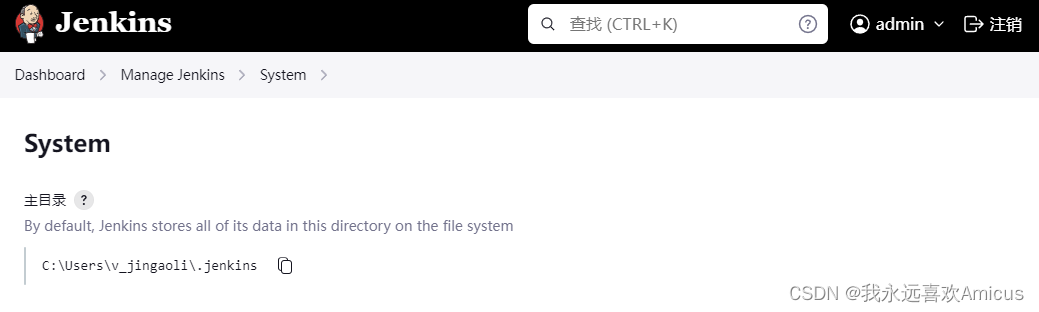
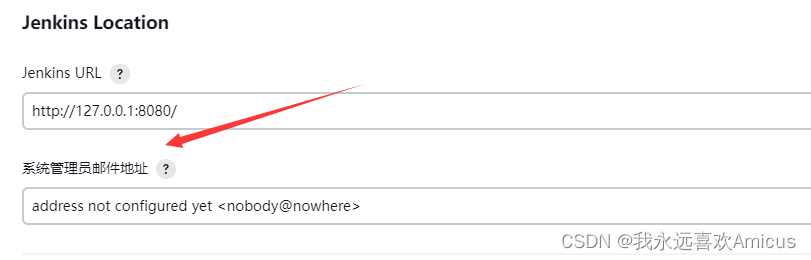
2、之后还是在“system”页面中,找到“Extended E-mail Notification”,在SMTP server中填上smtp地址(每种邮箱的地址都不一样,qq邮箱用的是smtp.qq.com)。并且在中填上授权码
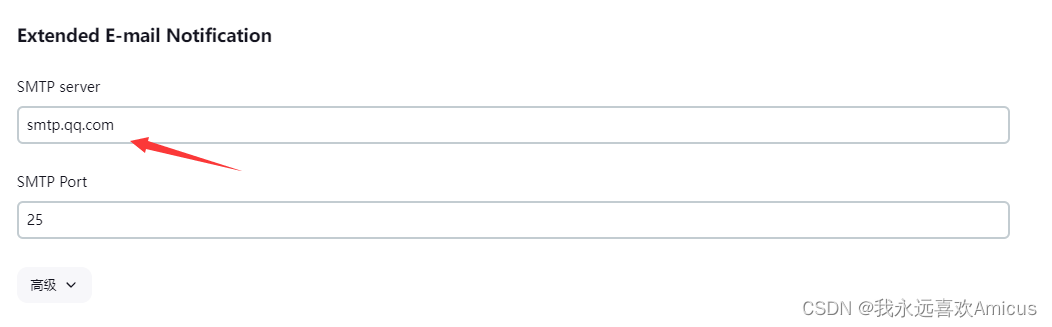
(如何找到地址请自行百度)
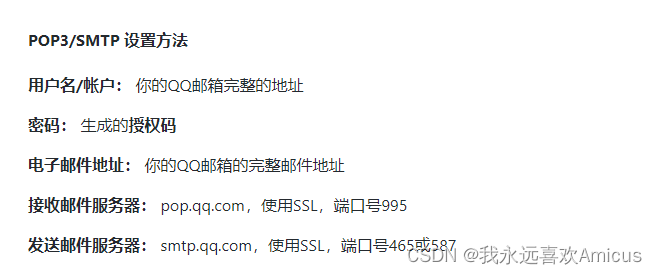
3、之后还需要添加授权码,关于授权码如何获取也请自行百度下。
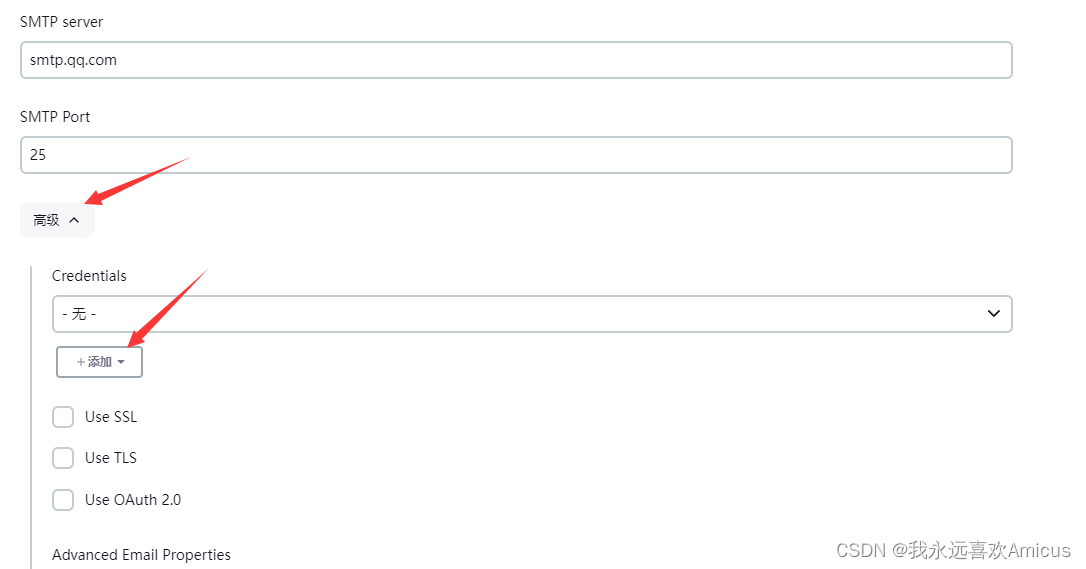
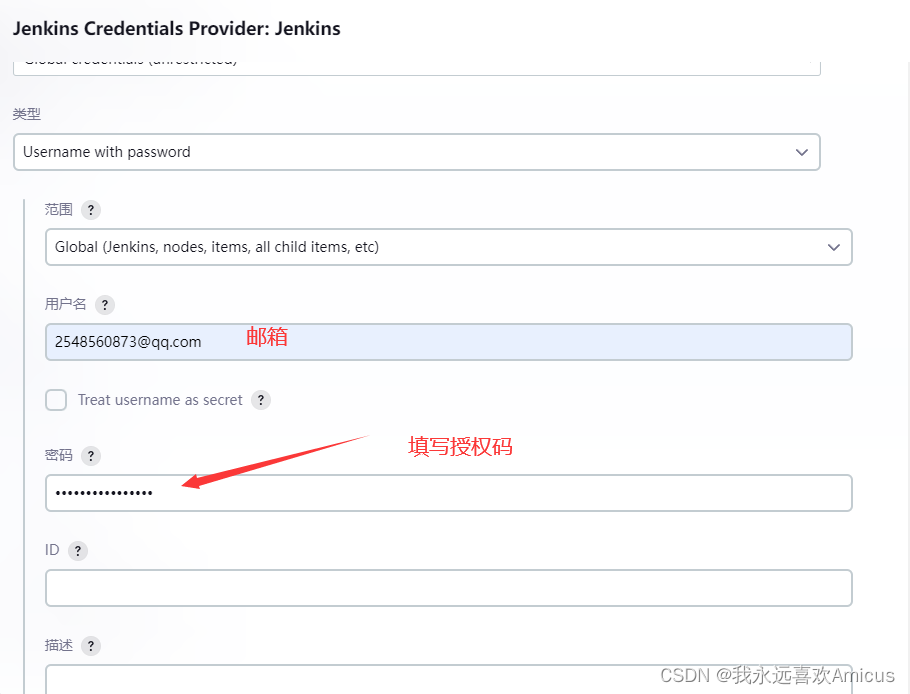
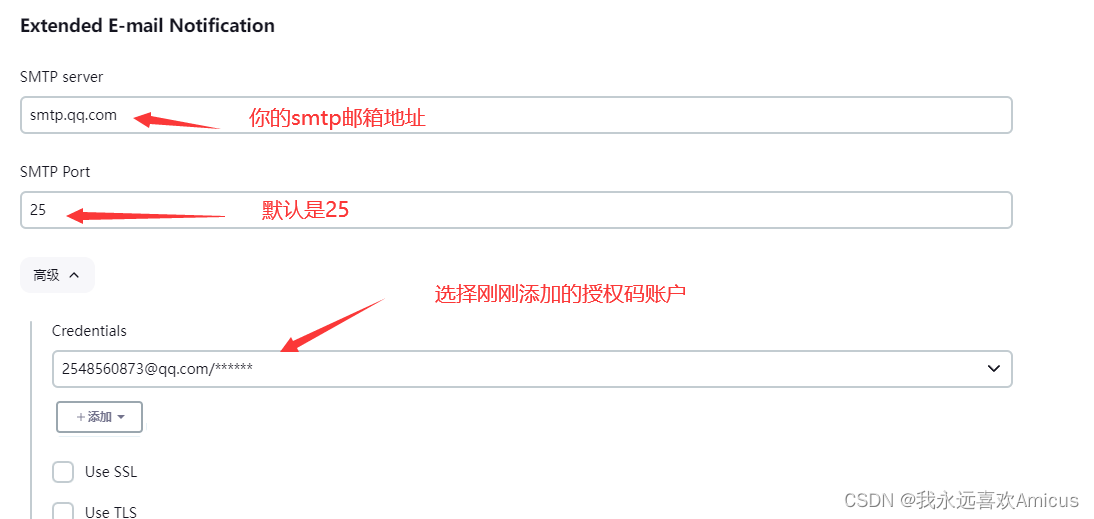
4、系统设置至此就完成了,接下来回到项目配置进行操作。回到项目的“Configuration”页面,选择图内的选项。
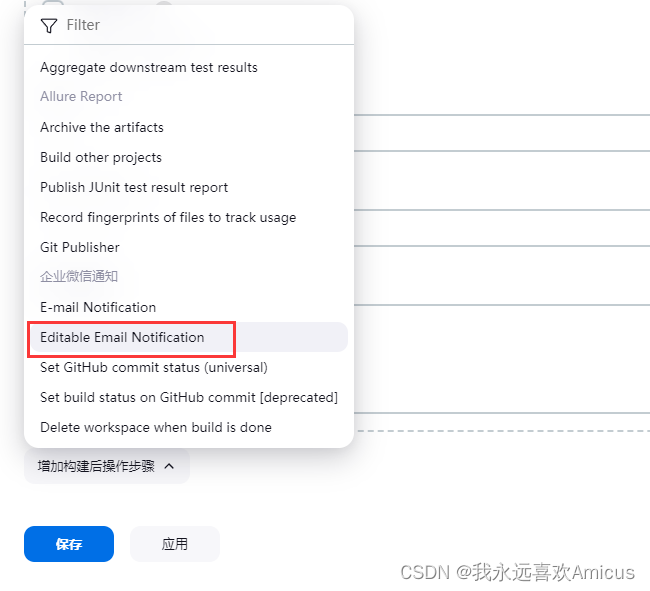
5、这里需要填的选项一共有四个,Project Recipient List(邮件发送对象)、Content Type、Default Content(邮件内容)、TRiggers(触发器)。这里我们一一给它填上。
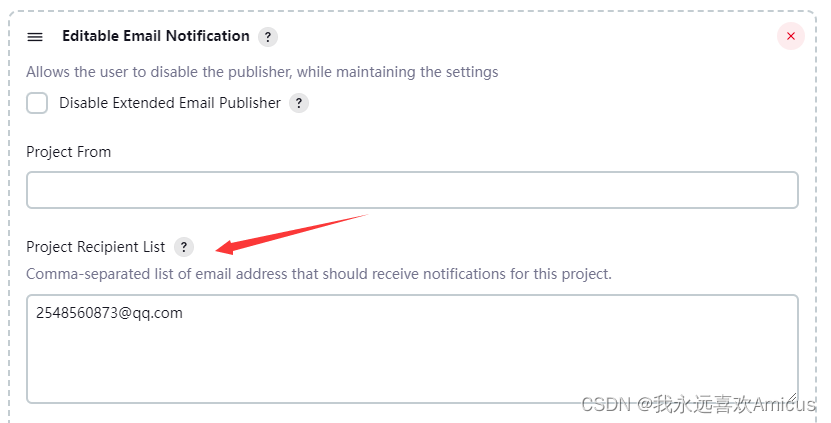
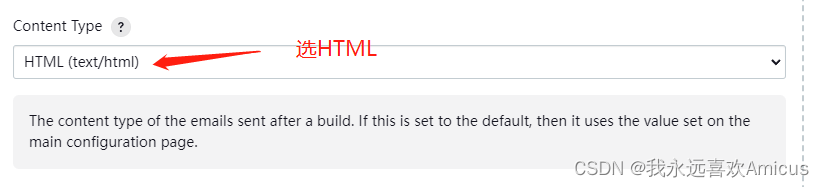
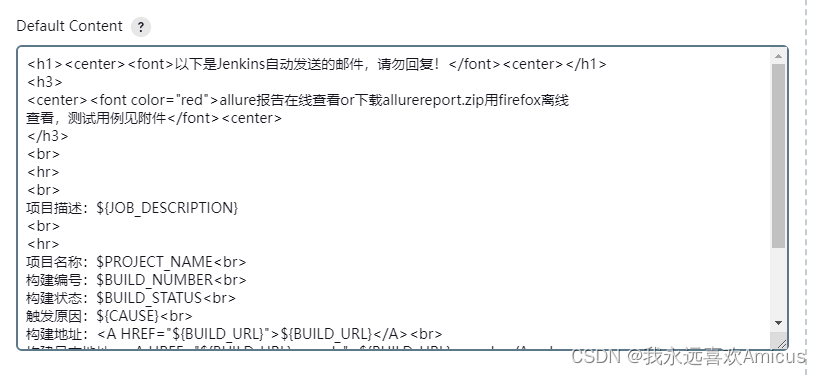
关于邮件内容的模板放这里了——》
<h1><center><font>以下是Jenkins自动发送的邮件,请勿回复!</font><center></h1>
<h3>
<center><font color="red">allure报告在线查看or下载allurereport.zip用firefox离线
查看,测试用例见附件</font><center>
</h3>
<br>
<hr>
<br>
项目描述:${JOB_DESCRIPTION}
<br>
<hr>
项目名称:$PROJECT_NAME<br>
构建编号:$BUILD_NUMBER<br>
构建状态:$BUILD_STATUS<br>
触发原因:${CAUSE}<br>
构建地址:<A HREF="${BUILD_URL}">${BUILD_URL}</A><br>
构建日志地址:<A HREF="${BUILD_URL}console">${BUILD_URL}console</A><br>
系统allure测试报告:<A
HREF="${PROJECT_URL}${BUILD_NUMBER}/allure">${PROJECT_URL}${BUILD_NUMBER}/a
llure</A><br>
<hr>
${JELLY_SCRIPT}
6、triggers选项需要先点击“Advanced Settings”才能看到,添加"always",之后就能直接保存了。
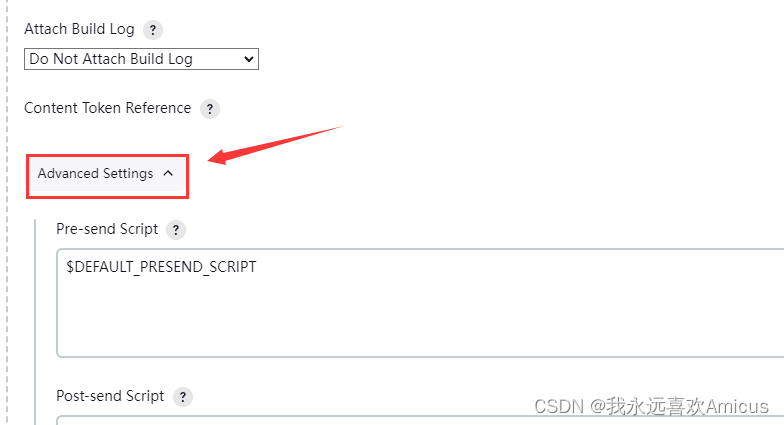
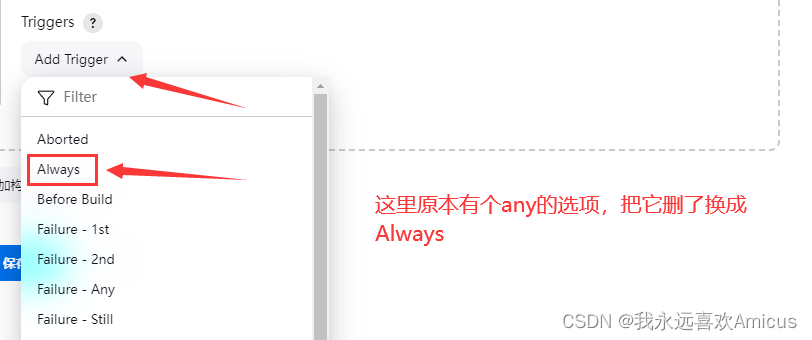
7、之后进行构建,就能收到邮件了。
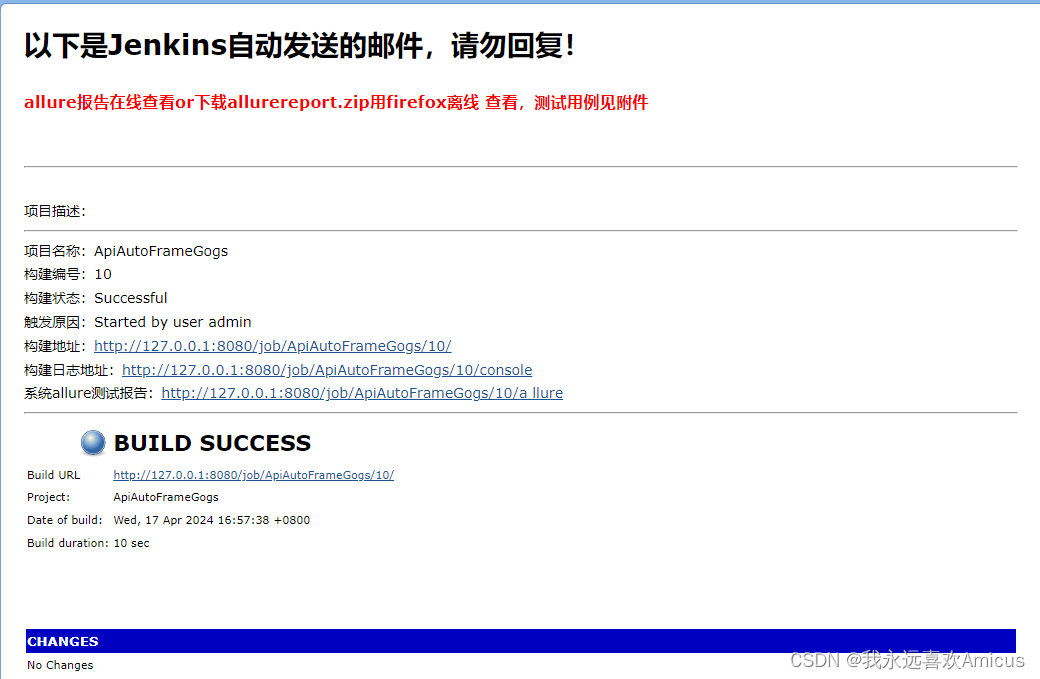







 本文介绍了如何在Jenkins中配置Allure自动化测试框架,自动生成测试报告,并通过企微机器人和邮件通知项目组。步骤包括安装Allure插件、配置SMTP和邮件通知设置,以及在构建后操作中发送报告链接。
本文介绍了如何在Jenkins中配置Allure自动化测试框架,自动生成测试报告,并通过企微机器人和邮件通知项目组。步骤包括安装Allure插件、配置SMTP和邮件通知设置,以及在构建后操作中发送报告链接。














 1005
1005

 被折叠的 条评论
为什么被折叠?
被折叠的 条评论
为什么被折叠?








